如何在PDF文件中插入其他PDF页面?
PDF文档已经成为了当下最热门的文件格式之一,它不仅可以以设定的格式在大部分电子设备上打开而不产生乱码、且排版也不会存在任何问题,从而保证了文件的质量;又由于难以编辑的特点,避免了被随意改动。具有很强的实用性。
PDF文档已经成为了当下最热门的文件格式之一,它不仅可以以设定的格式在大部分电子设备上打开而不产生乱码、且排版也不会存在任何问题,从而保证了文件的质量;又由于难以编辑的特点,避免了被随意改动。具有很强的实用性。
在日常的工作生活中,我们也会经常接触到PDF格式的文档。虽然PDF格式的文件大家都已经很熟悉了,但如果想对PDF文件进行修改和编辑的话,可能很多人都会觉得为难。尤其是需要将其他PDF文件的个别页面插入正在阅读的PDF文档的时候,那这个我们该怎么去操作呢?接下来就为大家介绍几种方法。
使用万兴PDF在PDF文档中插入其他PDF页面
步骤一:首先我们需要安装万兴PDF这一软件,只需要在软件官网下载就可以了。安装好之后,鼠标左键双击打开万兴PDF进入软件主界面,再使用微信端,扫一扫登陆这个软件就可以了。进入主界面之后我们可以看到万兴PDF的功能一应俱全,不仅可以对PDF文档进行创建、编辑、转换、合并,还可以进行批量处理。是不是很方便呢。
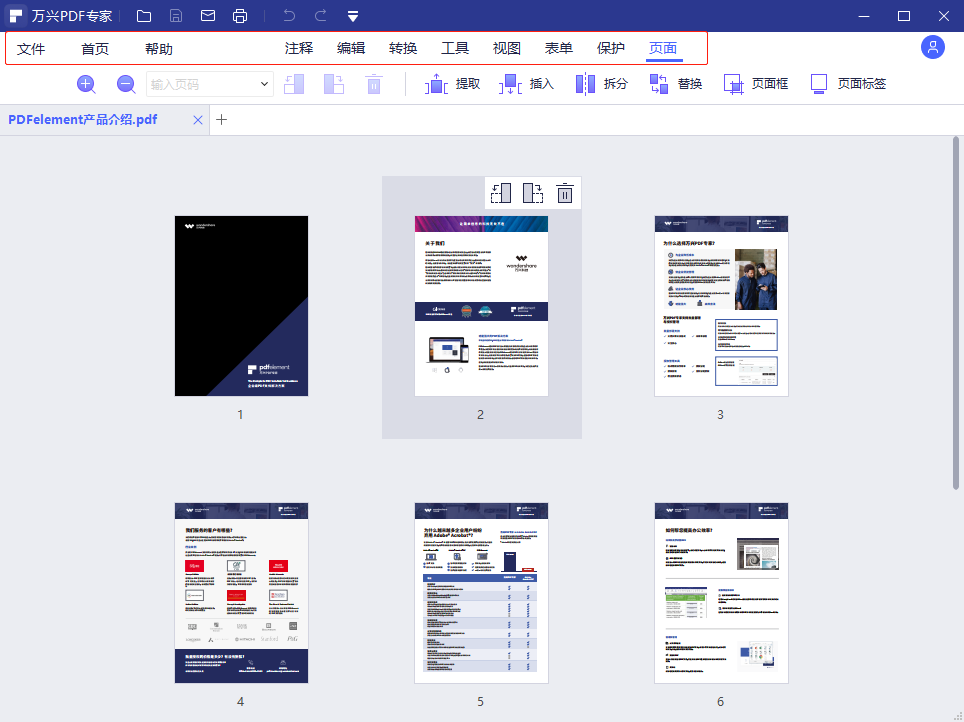
步骤二:单击软件主界面右下角的打开文件,在弹出的对话框里选择需要进行截图的PDF文档。打开文件之后,就进入了PDF文档的阅读模式。界面简洁,阅读的体验也非常好。
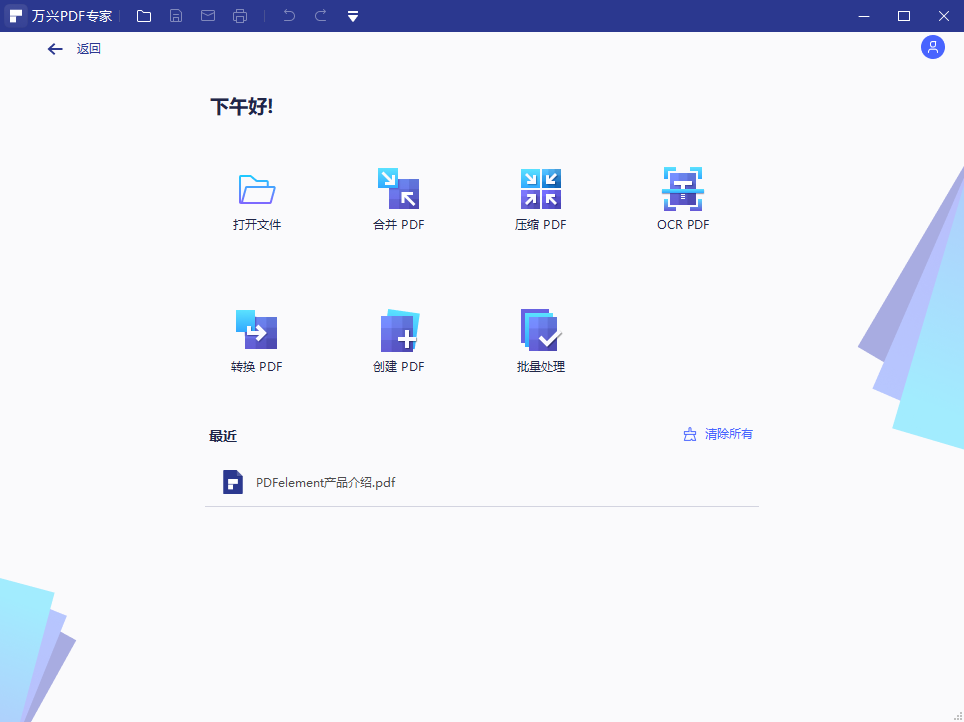
小提示:如果您的电脑上文件比较多,或者不小心忘记了PDF的存放位置,导致查找比较困难。那么你可以单击上方的搜索栏,只要输入您的PDF文档的名称,就可以马上进行文档的搜索,是不是很方便呢。
步骤三:进入PDF文档的阅读界面并且调整好阅读视图之后,单击上方的页面功能区,再单击下方的插入功能。我们就是通过这里给PDF文档插入其他PDF文档的页面。单击插入的下拉框我们可以看见有两种不同的页面插入,第一种是插入空白的PDF界面,第二种是从其他PDF中插入界面。我们在这里选择第二个,然后就会弹出一个“打开”的对话框,接着我们需要在对话框里找到相关的PDF文档。点击下方的确定就可以进入一个“插入界面”的对话框。
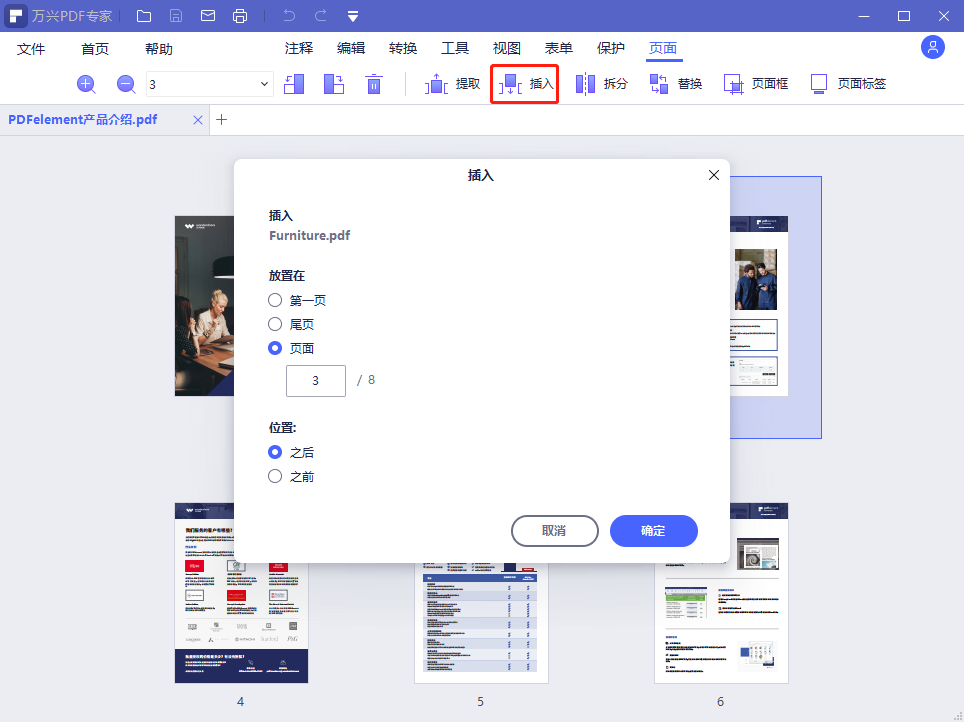
步骤四:进入插入页面对话框之后,在这里就可以进行一些基础的参数设置。如果我们所选择的文件出错了,也可以单击文件右侧的省略号进行其他的选择。我们还可以设置插入的页面范围并且选择将他放置在哪一个地方。相关的参数设置好了之后,单击确定就可以了。
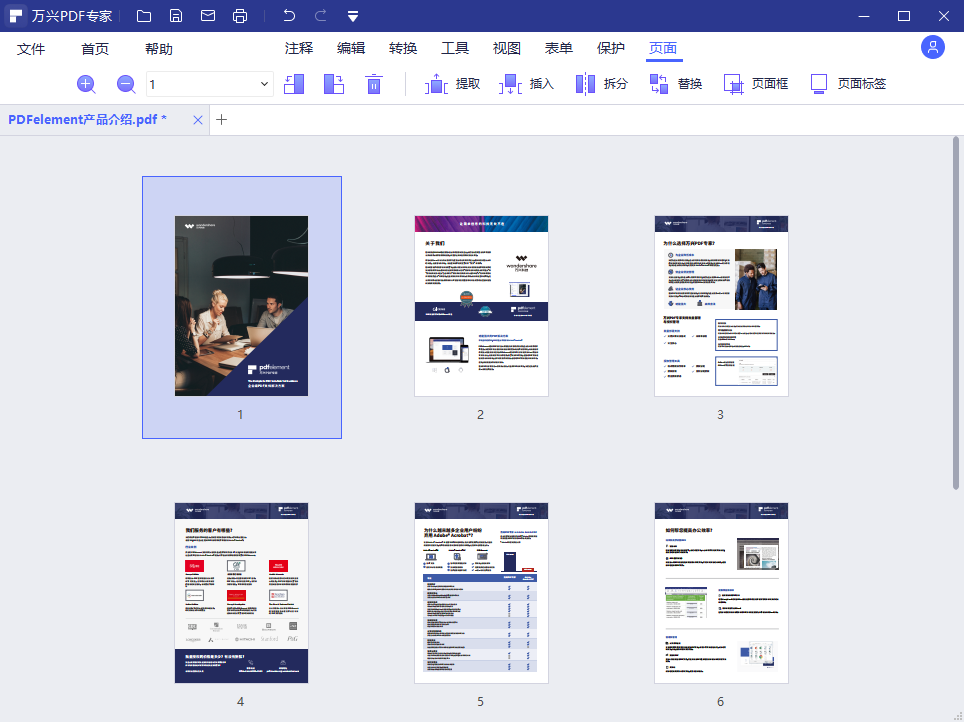
步骤五:如果插入页面出错了也不用着急哦,万兴PDF为您提供了解决方案,你只需要选中那个插入错误的界面,这个时候就会出现一个删除的标志,使用鼠标左键单击那个标志就可以删除插入错误的界面了。当然了,你可以在选中界面之后单击页面功能区下方的“从文档中删除页”功能进行删除。
万兴PDF是用户的理想选择,它不仅可以进行PDF的编辑操作,还可以转换、创建、合并、压缩PDF文档。用户可以轻松导入PDF文档并更改文本、字体、添加图像和对象,还可以从PDF文档中提取图像。另外,用户也可以修改PDF文档页面,可以添加、删除、提取、旋转和裁剪页面,并对页面进行重新排序。万兴PDF还可以将PDF文档转换为图像、Excel、Word、PowerPoint、HTML、EPUB、TXT和RTF等格式;由于该软件支持文件的批量转换,因此文件处理速度很快。
如果用户没有PDF文档,万兴PDF可以从HTML、主题演讲、图像、屏幕截图、甚至从空白文档等文件格式中生成PDF文档,此外,该软件还支持用户使用附在PDF文档上的各种文件格式。另外,用户可以用创建表单,并创建与其他PDF文档软件兼容的交互式表单,同时还可以轻松填写PDF文档表单,并将在文档中添加数字签名。


